Googleアナリティクスに登録したら最初にしたい設定の一つが「自分のアクセスの除外」です。
これをやっておかないと正確なアクセス数が分からず、自分のアクセスにぬか喜びしてしまうという悲しい事態になります(笑)
自分のアクセスを除外する方法を調べてみると結構たくさんあり、どの方法がいいのか迷ってしまいました。
実際に見てみると、PCからのアクセス除外が前提で、スマホからのアクセス除外の対応が難しい印象を受けました。
アクセス除外の方法を簡単にまとめた後に、私が一番簡単だと感じたアクセス除外方法(スマホからのアクセスも除外)を紹介したいと思います。
お急ぎの方は、目次(Contents)の「Ultimate Google Analytics改」で簡単にアクセス除外できるをクリックしてください(^^)/(目次から飛べます)
自分のアクセスを除外する方法は色々あります
Googleアナリティクスで自分のアクセスを除外する方法は私が調べただけでもこれだけありました。
- IPアドレスを指定して除外する
- ブラウザのCookieを利用する
- 「Google Analyticsオプトアウトアドオン」をインストール
- ブロック機能のアプリをスマホにインストール
- プラグインで設定する ←おすすめ!後程くわしく紹介します!

どれも難しそう…
私がおすすめしたいのは【プラグイン】を使った方法です!このあと詳しく紹介していきます。
その前に上記の除外方法を少しだけ説明します。
IPアドレスを指定して除外する
【メリット】初心者でも設定が簡単。指定したIPアドレスからのアクセスは完全に除外できる。
【デメリット】スマホのIPアドレスは変動しやすい。
ブラウザのCookieを利用する
【メリット】複数端末からのアクセスを一括除外できる。IPアドレスの変動に左右されない。
【デメリット】初心者には設定が難しい。HTMLのコードを書き換える必要があり慣れていないと正直コワイ(笑)
「Google Analytics オプトアウトアドオン」をインストール
【メリット】インストールが簡単。
【デメリット】対応しているブラウザが限られている。ブラウザごとに設定する必要がある。
ブロック機能のアプリをスマホにインストール
【メリット】インストールが簡単。
【デメリット】そのアプリからブログにアクセスした場合のみ除外できる。アプリを開く手間がある。



初心者にはデメリットの負担やリスクが大きそう…
除外設定はプラグインがおすすめ
IPアドレス指定の方法は確かに簡単に設定できました。
しかし、スマホからのアクセス除外の壁にぶち当たりました(笑) スマホからも自分のブログを確認することは避けられませんよね。
ここで紹介する方法はWordPressのプラグインを使った設定です。
これならPC、スマホどちらからのアクセスも除外できます!
どういう仕組みかと説明しますと…
WordPressにログイン時のアクセスのみ除外できる設定になります!
WordPressにログインするという手間はありますが、ログイン時の「ログイン状態を保存する」にチェックを入れてログインすれば、一定の期間はログイン状態が保持できます。
アクセスがカウントされてしまうのがログイン状態が解けたときだけなので、アクセス数への影響が少ないです。心配な方は毎回サーバーからログインしていれば完璧です!
スマホからも確実に(WordPressログイン時の)アクセス除外する方法
ログイン時のアクセスを除外する設定があるプラグインは以下の3つありました。
- All in One SEO
- Google Analytics Dashboard Plugin for WordPress by MonsterInsights
- Ultimate Google Analytics改
どれも調べてみたり途中まで試してみたりしたのですが、有料版になっていたり設定が難しかったりしました。
結果、私には「Ultimate Google Analytics改」のプラグインが一番分かりやすかったので紹介します。
「Ultimate Google Analytics改」で簡単にアクセス除外できる
下のボタンからダウンロードしてください!(プラグインの検索では出てこないようです)
難しく聞こえますが簡単です!下の画像を参考にしてください。
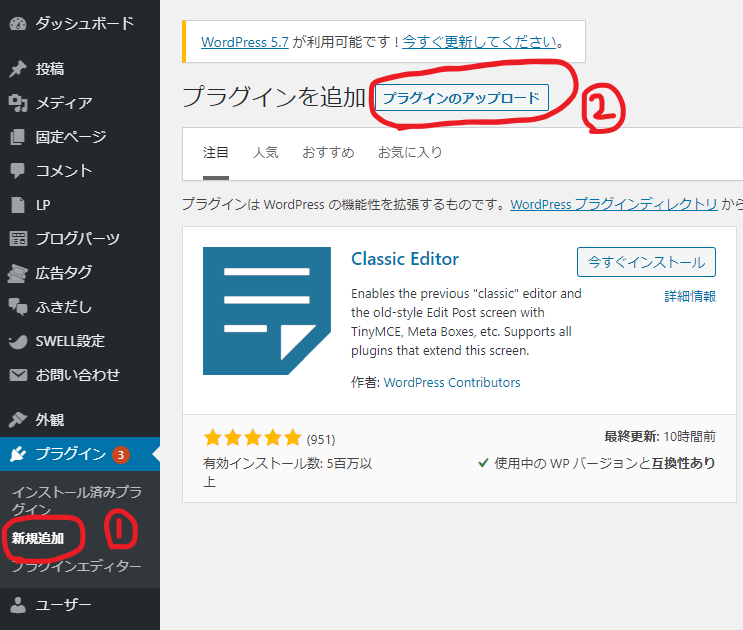
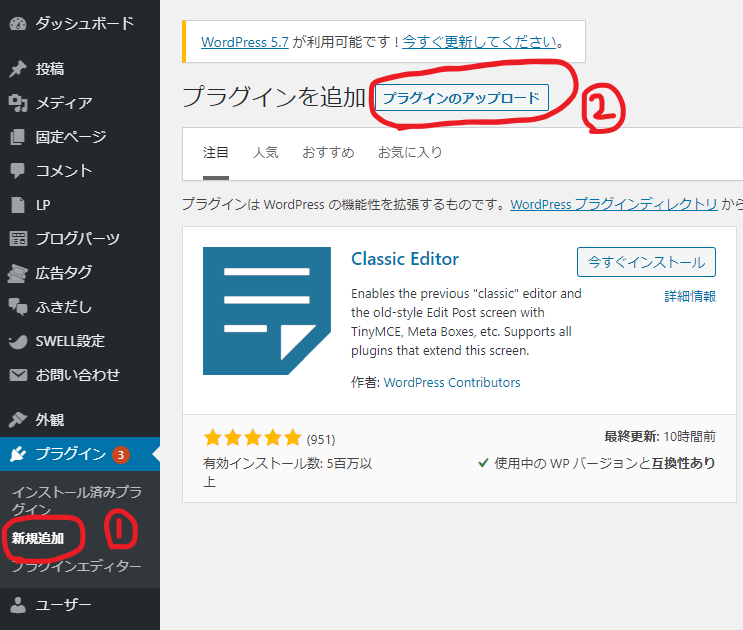
WordPressのプラグインの「新規追加」をクリックすると上に「プラグインのアップロード」が出てきます。ファイルの選択を押して先程ダウンロードしたファイルを選択してください。
有効化をしインストールの準備は完了!
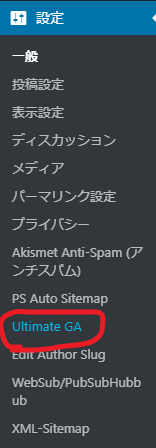
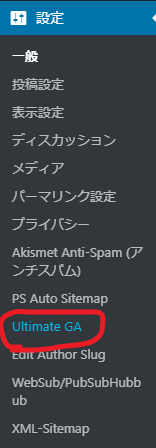
ここでやってほしい設定は2つです!
①GoogleアナリティクスのアカウントIDを入力しアナリティクスと連携させる
②【ログインしているユーザを無視】の項目にチェックが入っていることを確認する(数字は1以上で入力)
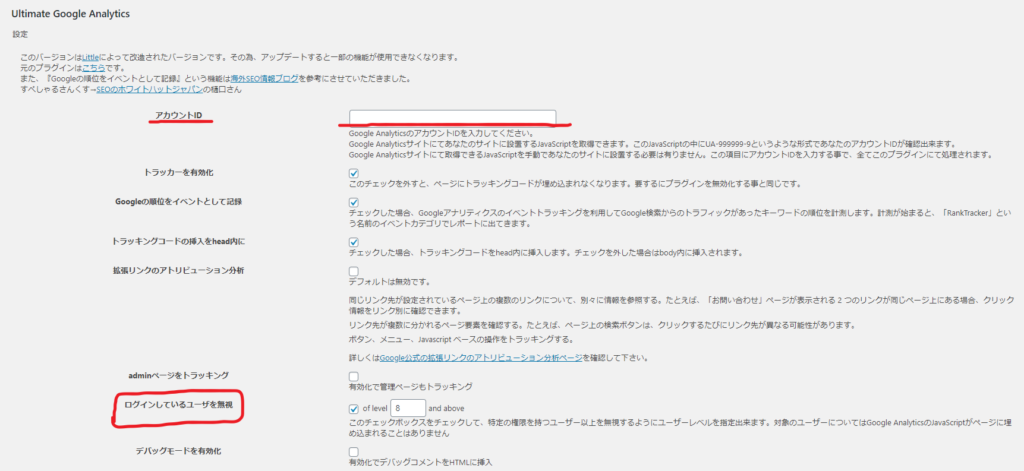
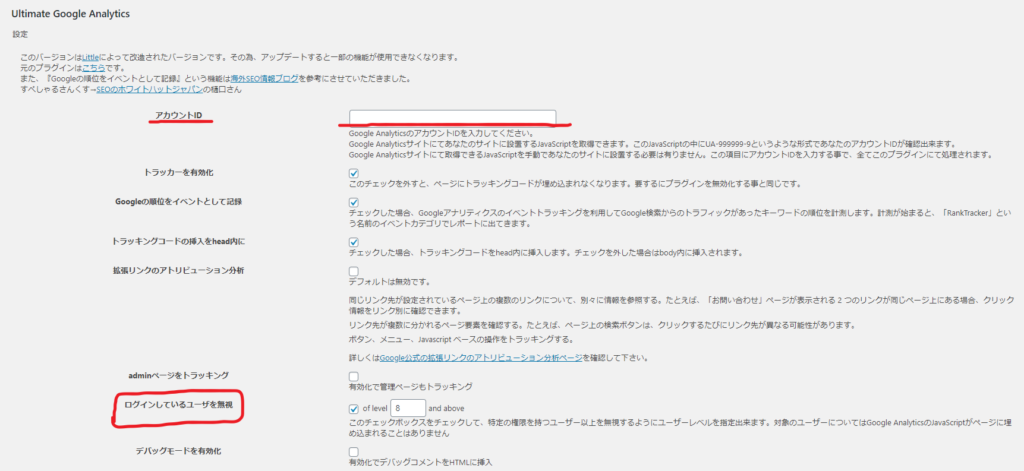
2つの設定が終わったら下までスクロールして、設定を更新して終了です!
お疲れ様でした!
「Ultimate Google Analytics改」のプラグインに関して、コビトブログの狐火兎さんのこちらの記事が大変分かりやすいので参考にさせていただきました。
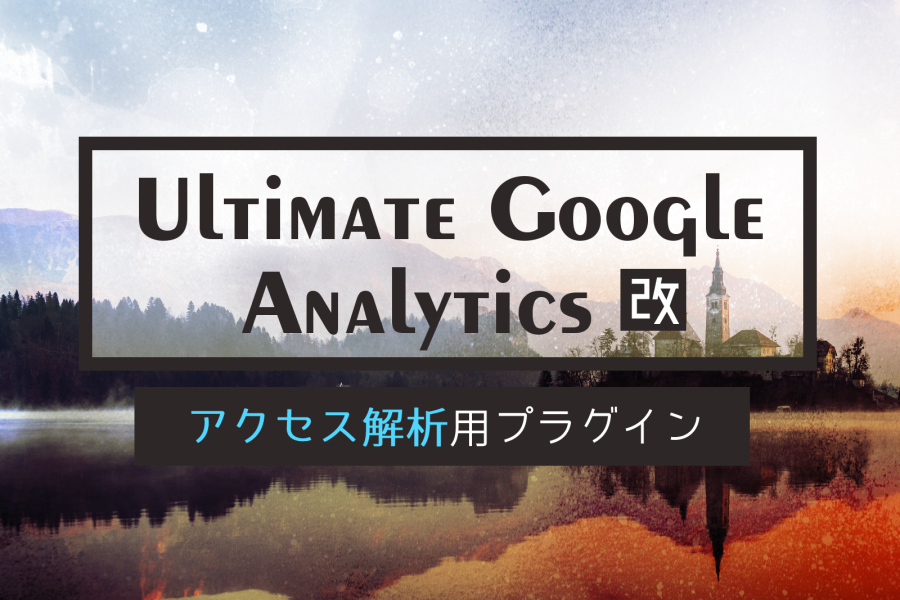
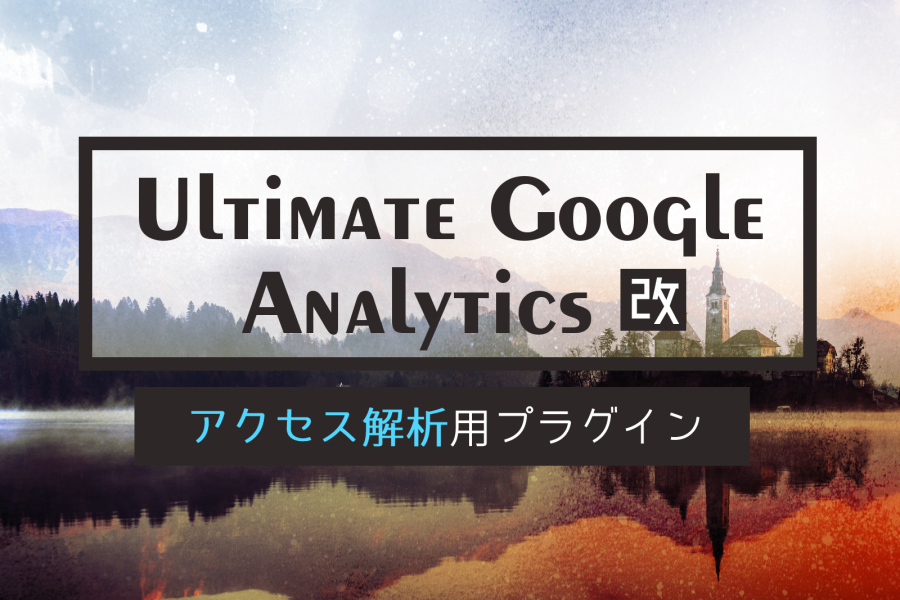
こちらの記事だけでなくブログ運営やWordPressに関する記事もよく読ませていただいていました。(STORKテーマ記事には本当にお世話になりました)
※今回の記事、自分のメモ用としてこのブログであげさせていただきました。どんどん雑記ブログになっていきますね(笑)
読んでくださりありがとうございました!









